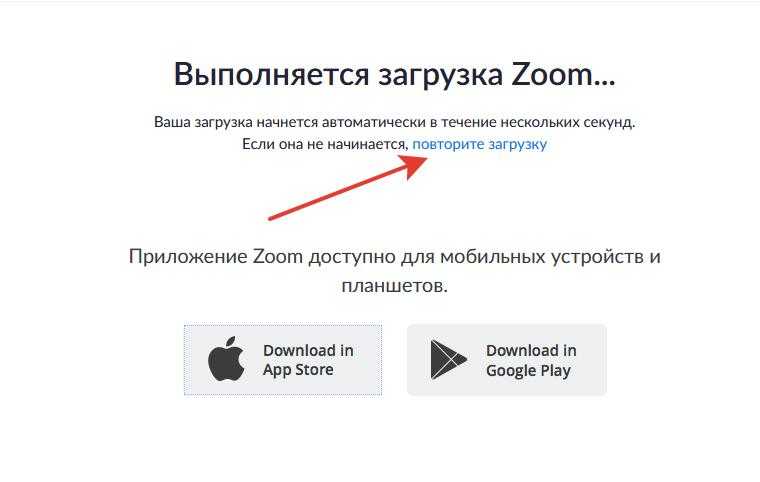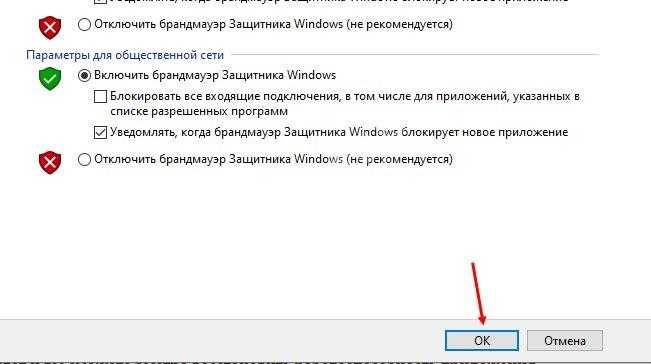Сколько человек может подключиться к встрече в Zoom
Установите программу, зарегистрируйте бесплатный аккаунт и собирайте семинары до 100 участников. Нужно провести встречу с большим числом человек? Переходите на тариф «Бизнес» за $19,99 в месяц и приглашайте до 300 человек. Проводите более масштабные конференции? Оформляйте подписку «Предприятие» за те же $19,99 в месяц и собирайте до 1000 участников.
Чем отличаются подписки «Бизнес» и «Предприятие»? Почему в тарифе «Предприятие» допускается больше участников за ту же цену? Zoom Video Communications, Inc. приводит стоимость лицензии на одного организатора и лимитирует их минимальное количество. Тариф «Бизнес» начинается с 10 организаторов, минимальная цена подписки составляет $199,9 в месяц. Тариф «Предприятие» для крупных компаний продается для 100 организаторов и более.Причины возникновения ошибки
Если вы при входе в конференцию видите системное окно с соответствующей надписью, на то есть несколько причин. Рассмотрим их подробнее.
Неправильный ввод данных
Велика вероятность, что вы просто неправильно ввели идентификатор для входа в комнату. Такое довольно часто происходит, поэтому попробуйте повторить попытку и внимательно отнеситесь к набору.
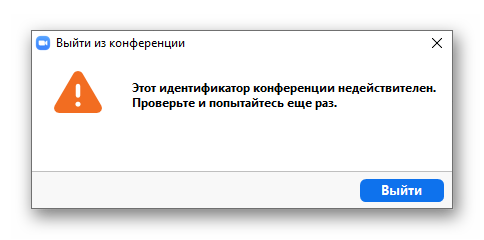
Ошибка в ссылке
Если при копировании ссылки вы пропустили хоть один символ, то система на это отреагирует моментально. Чтобы избежать подобной ситуации, обратитесь к организатору конференции за разъяснением, попросите его проверить работоспособность линка или отправить его заново.
Решение для организатора
Если вы не можете войти в свою комнату:
- Запускаем Зум удобным для вас способом.
- Вводим данные для авторизации и переходим на вкладку «Главная» в верхней части пользовательского окна.
- Активируем иконку в виде стрелки, направленной вниз, справа от кнопки «Новая конференция».
- В выпадающем списке ставим галочку напротив пункта «Использовать мой идентификатор персональной конференции (PMI)».
- Если у вас эта функция уже активирована, то снимите с пункта галочку.
- Подтверждаем кнопкой «Новая конференция».
Осталось проверить, все ли работает в штатном режиме.
В мобильной версии Зума система аналогична, как и порядок действий. Просто есть несколько поправок на особенности платформы и пользовательского интерфейса.
Что ещё можно сделать
Если вам не помогли советы и инструкции, описанные выше, есть еще несколько вариантов:
- Перезапустите само приложение или устройство.
- Попросите организатора пересоздать комнату, если вы не можете в нее войти и такая ошибка не только у вас.
- Обратитесь за помощью в техническую службу поддержки Zoom, если ситуация не улучшилась.
Также рекомендуем максимально подробно описать уже проделанные манипуляции, чтобы специалисты быстрее посоветовали сделать что-то дельное.
Ошибка 1006 при установке Zoom
Ошибка Zoom Network connection failed 1006 может неожиданно появиться во время использования программы, например, при подключении к конференции. В редких случаях она возникает еще на этапе установки, но только на компьютерах и ноутбуках с операционной системой Windows. Любой из описанных случаев весьма неприятен, ведь участие в видеоконференциях на платформе Зум становится невозможным. Что же делать для решения данной проблемы? Разберемся с этим вопросом.
Способы решения проблемы
Сначала мы рассмотрим ситуацию, когда ошибка появляется при запуске или в процессе использования программы. Ну а в конце статьи речь пойдет о сбое еще на этапе установки.
Оповещение Network connection failed с кодом 1006 или же без него появляется, если Zoom не удается подключиться к серверу. Наиболее вероятные причины этого:
- Разовая ошибка на компьютере.
- Недоступность серверов платформы, например, в ходе технического обслуживания.
- Блокировка доступа к интернету сторонними программами (антивирусы, фаерволы VPN-клиенты и так далее).
- Повреждение компонентов программы.
В первом случае поможет банальная перезагрузка ПК. А вот остальные три мы разберем чуть более детально.
Проверка состояния серверов
Платформа Зум отличается высокой стабильностью, но даже она не может работать круглосуточно без сбоев. Время от времени ее серверы отключаются, например, во время каких-нибудь неполадок или для технического обслуживания. В результате пользователи будут видеть ошибки, которые связаны с подключением.
Проверить текущее состояние платформы можно на этой странице. Нас интересует только графа Zoom Meetings. Если у нее зеленый статус – все в порядке, если оранжевый – наблюдаются проблемы, если красный – ничего не работает.
Тут уже ничего от пользователя не зависит, но какие-либо серверные неполадки чинятся довольно быстро, как правило, на это уходит не больше часа в рабочее время.
Обход блокировок
Антивирусы, VPN-сервисы и сторонние фаерволы управляют доступом в Интернет на компьютере. Так что они могут запретить подключение Зума, из-за чего возникают различные проблемы. Чтобы проверить, так ли это, отключите на время все подобные программы и повторите попытку. Если причина заключается именно в этом, то добавьте Zoom в список исключений.
Восстановление работоспособности программы
Если ни один из предыдущих советов не помог, то, скорее всего, причина сбоя – повреждение файлов программы. Для восстановления ее работоспособности следует выполнить переустановку.
- С помощью клавиатуры нажмите комбинацию клавиш Win + R .
- В результате загрузится инструмент «Выполнить».
- В нем запустите команду appwiz.cpl.
- Откроется окошко «Программы и компоненты». Пролистайте список софта в самый низ, где должна находиться графа под названием Zoom.
- Наведите на нее курсор мыши и кликните правой клавишей.
- В контекстном меню выберите пункт, отвечающий за удаление.
- Подтвердите выполнение процедуры.
- В браузере посетите страницу загрузки Зума.
- Скачайте актуальную версию программы.
- Откройте файл ZoomInstaller.exe.
- Подождите, пока инсталляция не будет окончена.
- Сразу же подключитесь к конференции или же сначала войдите в учетную запись.
Проблема с установкой
Если проблема заключается именно в том, что Zoom не устанавливается на компьютере (код 1006), то предыдущие варианты решения могут и не сработать. Скорее всего, причина кроется в заражении операционной системы вирусами, избытке ненужных данных, сбое в реестре или же в повреждении компонентов Windows.
В таком случае нужно выполнить полноценную чистку компьютера с помощью антивируса, дополнительных утилит и встроенных средств, а затем повторить инсталляцию Зума. Максимально подробно данная процедура описана в отдельной статье (шаги с первого по пятый).
Рубрика: Ошибки Zoom

Причины, почему может возникнуть 5004 код сбоя в Зуме. Решения для устранения данного бага на компьютере. 6 способов как устранить сбой 5004 в Zoom. Код ошибки 5004 Zoom что это Баг 5004 появляется в результате сбоя при установке или удалении файлов на вашем компьютере. Еще ошибка Зум 5004 возникает при неправильном открытии файла. Как исправить …

Разберем причины почему платформа Зум не включается на пк и на мобильном. Причины и решения для устранения неполадок. Почему не запускается Zoom на компьютере Вероятные причины, почему программа на ПК не открывается: Недостаточно памяти на компьютере; Не установлено последнее обновление программы; Необходимо почистить кэш браузера; Вход блокирует антивирус; Необходимо сменить IP-адрес ПК. На андроиде Некоторые …

Разберем причины почему Зум вылетает, а также напишем решения таких багов. Из-за большой нагрузки на платформу могут возникать ошибки, решения которых зачастую бывают очень простыми. Почему вылетает Zoom Причин почему Zoom выкидывает из конференции может быть: Организатор конференции отключил вас; Организатор завершил онлайн сессию; При использовании базового тарифа, лимит в 40 минут закончился и конференция …

Ошибка 403 в Зуме — это код состояния HTTP. Чаще всего такой текст видит пользователь который попал под запрет, а проблема возникла на стороне сервера. Система безопасности иногда может блокировать вход обычным пользователям. 403 ошибка может появляться на странице в таком виде, это 7 разных надписей в зависимости от причины появляется всегда какой-то один из …

Неприятно при возникновении ошибок, особенно когда нужно срочно быть на связи по работе или того хуже, когда организатор семинара. Устранение данного “бага” очень проста, а иногда банальные вещи решают возникшие проблемы, как решить написано ниже. Данный “баг” может возникнуть по нескольким причинам: Проблема подключения с сервером Zoom; Была попытка подключения к веб-службе Zoom. Решения ошибки …
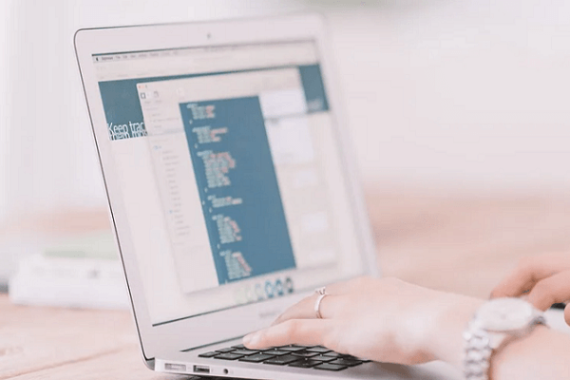
Что нужно делать при возникновении ошибки 1006, при скачивании или при использовании программы Zoom. Как исправить network connection failed 1006 в Zoom Код ошибки 1006 возникает при сбое или слабом соединении подключению к интернету. Если вы используете мобильную сеть, отключите видео, и подключитесь к конференции снова. При использовании Wi-Fi убедитесь что сеть ничем не перегружена, …

Сообщение 1012 в Зум при скачивании может возникнуть при установке программы на старые версии операционной системы. Как исправить ошибку 1012 при установке в Зум Инструкция, если Zoom выдает ошибку 1012 на старой версии ОС: Откройте браузер; В “Сервис” нажмите на “Свойства браузера”; В кликните на “Дополнительно”; Поставьте галочки возле “Использовать TSL 1.1” и “Использовать TSL …

Ошибка 502 может появляться при отсутствии соединения компьютера с интернетом. Для устранения проблемы следует в первую очередь перезагрузить браузер, а если не поможет то и ПК. Также ошибка может возникать, из-за проблем связанных с работой сервера. Одной из частых причин возникновении затруднения является недостаточная мощность сервера. Что делать когда пишет 502 bad gateway в Zoom …
Что это такое
Идентификатор в приложении Зум – что такое? Это специальный код, который присваивается каждой конференции. Он уникален и состоит из 9, 10 или 11 цифр. ID-номер генерируется приложением автоматически в момент планирования трансляции или при ее мгновенном подключении.
Разработчики приложения допускают использование идентификатора для входа в конференцию. Также может потребоваться дополнительный ввод пароля, если это предусмотрено создателем онлайн-демонстрации.
Кроме ID кода конференции существует понятие персонального идентификатора. Он присваивается каждому пользователю и не изменяется. Внести коррективы в этот номер можно только после покупки подписки.
Исправить ошибки 5003, 104103, 104114
Почему появляется ошибка 5003:
- Сам интернет-провайдер запрещает доступ к серверам Zoom – поможет VPN.
- На ПК работает прокси-сервер.
- Антивирус или «Брандмауэр» блокирует работу установочных файлов
Отключение антивируса и брандмауэра
Как отключить антивирус (на примере «Защитника» в Windows 10):
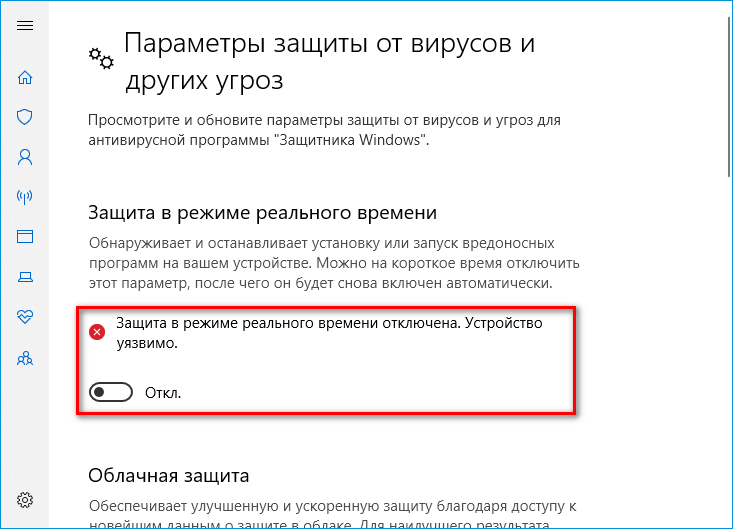
Как выключить встроенный «Брандмауэр Windows»:
Если на ПК работает сторонний антивирус, отключать сетевой экран («Брандмауэр») нужно в меню этого антивируса, а не в настройках Windows.
Включение VPN
Почему Zoom не загружается и не устанавливается, если на ПК есть интернет? Пользователю отказывают в доступе к серверам Зоом из-за того, что он находится в стране из черного списка. Местные провайдеры блокируют переход на запрещенные сайты.
В первом случае подойдут такие утилиты: CyberGhost, TunnelBear, Hola. Принцип работы у них одинаковый: нужно выбрать страну и нажать на «Подключиться».
Во втором случае нужно предварительно найти бесплатный адрес VPN в интернете. Затем прописать его в настройках:
- Открыть окно «Свойства браузера» через Internet Explorer либо «Панель управления».
- Переключиться на вкладку «Подключения». Нажать на «Добавить VPN»:
- Ввести адрес VPN, при необходимости поменять название подключения. Щелкнуть по «Создать».
- Выбрать в окошке «Подключения» только что созданный VPN.
Ошибка 1012 при установке Zoom говорит о том, что на ПК отключены протоколы TLS 1.1 и TLS 1.2. Их нужно включить в «Свойствах браузера». Коды ошибок 104114, 5003 и 104103 возникают, если сетевой экран или антивирус блокируют установочные файлы Зоом. Еще одна причина – отсутствует доступ к серверам Zoom. Здесь поможет VPN или прокси-сервер.
FAQs on zoom error 100000502
What does this error code 500 is related to?
The call number is temporarily offline; kindly verify the number to call and return later is the alert users get while using zoom.
What is a significant limitation of the Zoom application?
Zoombombing is a recent concept on the internet that involves unwelcome persons disrupting a conference call. Usually, someone unrelated to the conversation may engage in noisy or unpleasant conduct to disrupt it for amusement.
How to rectify a zoom camera that isn’t functioning?
If Zoom does not recognize the camera, the webcam is not enabled in zoom. By updating app permissions and version user can rectify it.
Коды ошибок в ZOOM
В следующей таблице описаны распространенные коды ошибок и сообщения при использовании приложений для конференции и вебинаров или установке Zoom Desktop Client.
Коды ошибок и сообщения
- Error (Ошибка) 5000
- Error (Ошибка) 5003
- Error (Ошибка) 5004
- Error (Ошибка) 104101
- Error (Ошибка) 104102
- Error (Ошибка) 104103
- Error (Ошибка) 104104
- Error (Ошибка) 104105
- Error (Ошибка) 104106
- Error (Ошибка) 104110
- Error (Ошибка) 104111
- Error (Ошибка) 104112
- Error (Ошибка) 104113
- Error (Ошибка) 104114
- Error (Ошибка) 104115
- Error (Ошибка) 104116
- Error (Ошибка) 104117
- Error (Ошибка) 104118
- Если вы находитесь в сети с брандмауэром или прокси-сервером, обратитесь к сетевому администратору, чтобы проверить настройки брандмауэра и прокси-сервера.
- Антивирусное ПО, такое как Касперский или НОД32, может блокировать ваше подключение к Zoom. Отключите антивирус и попробуйте снова.
- Уточните у своего интернет-провайдера, можете ли вы подключиться к Zoom.
- Точка входа не найдена
- Не удалось найти точку входа
- Эта ошибка могла появиться при обновлении приложения с версии 0.9 или 1.0.
- Не работает ссылка на установочный пакет Zoom.
- Антивирусное ПО может иметь в карантине важные файлы, необходимые для работы Zoom.
- Загрузите инсталлятор программы Zoom вручную и установите приложение.
- Если проблема не устраняется, найдите файл installer.txt, расположенный в C:/Users/ИМЯ_КОМЬЮТЕРА/ AppData/Roaming/Zoom, а затем создайте заявку в службу поддержки, прикрепив найденный документ.
- Не работает ссылка на установочный пакет Zoom.
- Антивирусное ПО может иметь в карантине важные файлы, необходимые для работы Zoom.
- Проверьте свободное место на диске.
- Загрузите установщик клиента Zoom вручную и установите его.
- Если проблема не устраняется, найдите файл installer.txt, расположенный в C:/Users/ИМЯ_КОМЬЮТЕРА/ AppData/Roaming/Zoom, а затем создайте заявку в службу поддержки, прикрепив найденный документ.
- Жесткий диск заполнен.
- Антивирусное ПО может иметь в карантине важные файлы, необходимые для работы Zoom.
- Загрузите инсталлятор программы Zoom вручную и установите приложение.
- Если проблема не устраняется, найдите файл installer.txt, расположенный в C:/Users/ИМЯ_КОМЬЮТЕРА/ AppData/Roaming/Zoom, а затем создайте заявку в службу поддержки, прикрепив найденный документ.
- Пользовательские разрешения не позволяют установку приложений.
- Есть конфликт с драйверами.
- Загрузите инсталлятор программы Zoom вручную, а затем запустите файл установки от имени администратора (ПКМ — «Запуск от имени администратора»).
- Убедитесь, что у вас установлены видео- и аудио-драйвера последней версии.
Error (Ошибка) 3113: невозможно запланировать конференцию
Проблема исправлена в последней версии программного обеспечения. Вам следует обновить приложение Zoom до последней версии.
Error (Ошибка) 1132: невозможно войти
1) Проверьте свой брандмауэр в Windows. Убедитесь, что вы разрешили «Зуму» использование вашего сетевого профиля.
2) Создайте совершенно нового пользователя Windows и используйте Zoom оттуда. Не рекомендуется входить в учетную запись, которая у вас была на старой учетной записи Windows — вероятнее всего, её забанили.
Error (Ошибка) 105035
Ошибка возникает при попытке предоставить общий доступ к монитору после начала конференции. Официальная поддержка предлагает следующие решения:
1) Обновитесь до последней версии.
2) Проверьте, не подписываются ли следующие файлы:
- CptControl.exe
- CptHost.exe
- CptInstall.exe
- CptService.exe
- CptShare.dll
- zzhost.dll
- zzplugin.dll
- aomhost64.exe
Начиная с версии v4.4.56616.1028 575, переименованы имена файлов:
- CptHost.exe -> zcscpthost.exe
- airhost.exe -> zcsairhost.exe
- CptService.exe -> zCSCptService.exe
Error (Ошибка) 100000502
Новый вид ошибки подключения, который появился у пользователей впервые в августе 2020 года. Неожиданная ошибка возникает в ходе конференции, при попытке создать или запланировать конференцию, не давая пользователям попасть в ZOOM. Вот что писали в официальном аккаунте Твиттера на этот счет сами разработчики:
«Спасибо за ожидание! Сейчас мы внедряем исправление этой ошибки. Сервис должен быть восстановлен для большинства пользователей, и мы продолжаем завершать внедрение для остальных участников конференции, которые также пострадали и все еще не имеют доступ к ЗУМу. Мы сожалеем о том, что произошел сбой.»
Как выяснилось, это массовая ошибка. Доступ периодически появляется, но сразу же отваливается. Клиентские программы ЗУМа также не работают.
Решение ошибки 100000502: в данном случае остается только ждать исправления ошибок, которые возникают на стороне сервера.
Другие коды ошибок
Error (Ошибка) 3113: невозможно запланировать конференцию
Проблема исправлена в последней версии программного обеспечения. Вам следует обновить приложение Zoom до последней версии.
Error (Ошибка) 1132: невозможно войти
1) Проверьте свой брандмауэр в Windows. Убедитесь, что вы разрешили «Зуму» использование вашего сетевого профиля.
2) Создайте совершенно нового пользователя Windows и используйте Zoom оттуда. Не рекомендуется входить в учетную запись, которая у вас была на старой учетной записи Windows — вероятнее всего, её забанили.
Error (Ошибка) 105035
Ошибка возникает при попытке предоставить общий доступ к монитору после начала конференции. Официальная поддержка предлагает следующие решения:
1) Обновитесь до последней версии.
2) Проверьте, не подписываются ли следующие файлы:
- CptControl.exe
- CptHost.exe
- CptInstall.exe
- CptService.exe
- CptShare.dll
- zzhost.dll
- zzplugin.dll
- aomhost64.exe
Начиная с версии v4.4.56616.1028 575, переименованы имена файлов:
- CptHost.exe -> zcscpthost.exe
- airhost.exe -> zcsairhost.exe
- CptService.exe -> zCSCptService.exe
Error (Ошибка) 100000502
Новый вид ошибки подключения, который появился у пользователей впервые в августе 2020 года. Неожиданная ошибка возникает в ходе конференции, при попытке создать или запланировать конференцию, не давая пользователям попасть в ZOOM. Вот что писали в официальном аккаунте Твиттера на этот счет сами разработчики:
«Спасибо за ожидание! Сейчас мы внедряем исправление этой ошибки. Сервис должен быть восстановлен для большинства пользователей, и мы продолжаем завершать внедрение для остальных участников конференции, которые также пострадали и все еще не имеют доступ к ЗУМу. Мы сожалеем о том, что произошел сбой.»
Как выяснилось, это массовая ошибка. Доступ периодически появляется, но сразу же отваливается. Клиентские программы ЗУМа также не работают.
Решение ошибки 100000502: в данном случае остается только ждать исправления ошибок, которые возникают на стороне сервера.
Если вылетает из конференции в Zoom
С ситуацией, когда вылетает зум, сталкиваются многие пользователи сервиса. Причин, по которым это происходит довольно много. Например:
- Из-за того, что многие компании и учебные заведения перешли на удалённую работу, выросла нагрузка на сервера платформы. Сервис не успевает обрабатывать запросы, и не справляется с поддержанием нормальной работы системы. В этом случае пользователь, может подождать пока снизится нагрузка, и попытаться подключиться повторно. Или воспользоваться другим сервисом для видеосвязи. Чаще всего, подобное происходит в утренние часы, когда начинаются уроки или компании начинают работу.
- Выкидывать из конференции, может по причине прерывистой работы интернета. Нестабильное подключение влияет на нормальную работу платформы. Это особенно заметно, при просмотре трансляции. Решается проблема, переключением на другую сеть. Если используется мобильный интернет, то стоит переключиться на сеть вай-фай. Или выполнить перезагрузку роутера.
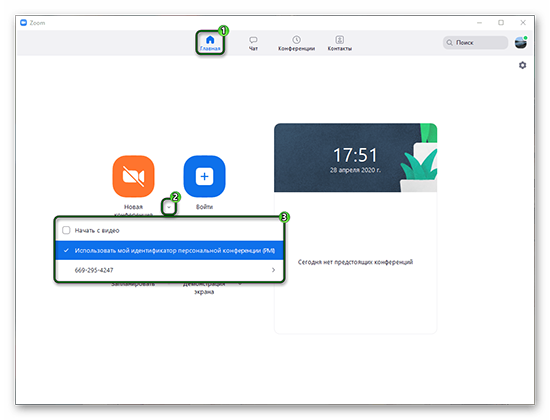
Также, это происходит из-за окончания времени беседы или отключения пользователя от конференции.
Большинство проблем со входом в конференцию и её работой связаны с устройством пользователя или нагрузкой на сервера платформы. И если, на систему пользователь повлиять не может, то исправить ошибки вызванные причинами указанными выше — он сможет самостоятельно.
Что делать, если вы пользователь
Ошибка 502 Bad Gateway может появиться на любом сайте. Пользователю для начала следует проверить, не является ли причиной проблемы какие-то неполадки с его стороны. Сделать это можно указанными ниже способами.
Перезагрузить страницу
Возможно, на момент загрузки число запросов на сайт превышает определенный лимит, устанавливаемый владельцем сайта. Если это действительно так, тогда простая перезагрузка страницы вполне будет уместна. Я рекомендую обновить страницу как минимум три раза в течение 2-3 минут и только потом приступать к следующим способам.
Проверить подключение к интернету
Стоит проверить работу модема и попробовать загрузить другие страницы. Убедитесь, что подключение к интернету стабильное. Еще вариант – перезапустить маршрутизатор и попробовать снова загрузить проблемный сайт.
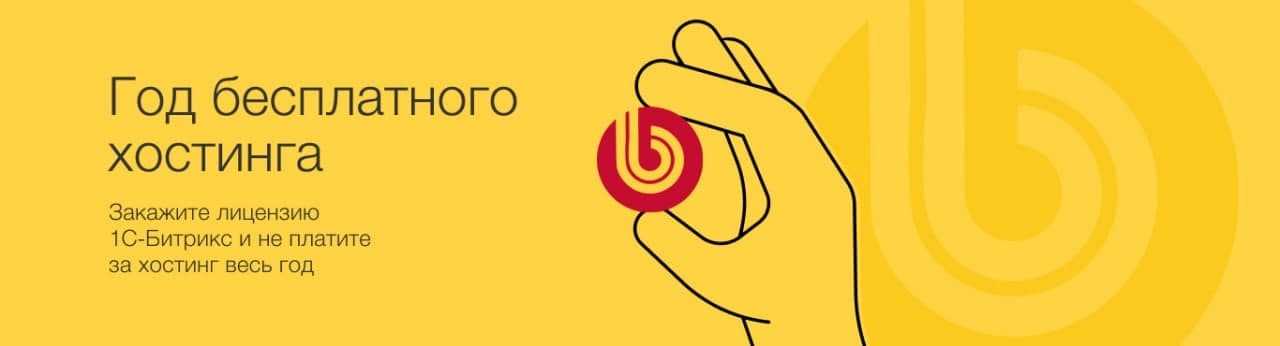
Очистить кэш и cookies
Нередко причиной появления данной ошибки могут быть неверно загруженные cookies и кэш. В таких случаях необходимо просто очистить данные в настройках интернет-обозревателя.
Для любого браузера актуально – зайти в историю просмотров и найти ссылку «Очистить историю». В новом окне отметить пункты с кэшем и cookies, затем подтвердить действие. Как только данные будут удалены, надо вновь попробовать загрузить страницу. Не помогло? Идем дальше!
Очистить кэш DNS
Допустимо, что в кэше установлено неправильное значение IP-адреса. Для таких случаев можно использовать сброс DNS кэша. В ОС Windows необходимо открыть инструмент «Командная строка» (вводим в поисковую строку название программы и выбираем запуск от имени администратора).
Далее следует ввести вот такую команду и активировать ее нажатием на клавишу Enter:
Нужно подождать некоторое время, пока операция не завершится. Как только действие будет завершено, на экране выйдет подтверждение, что кэш был очищен.
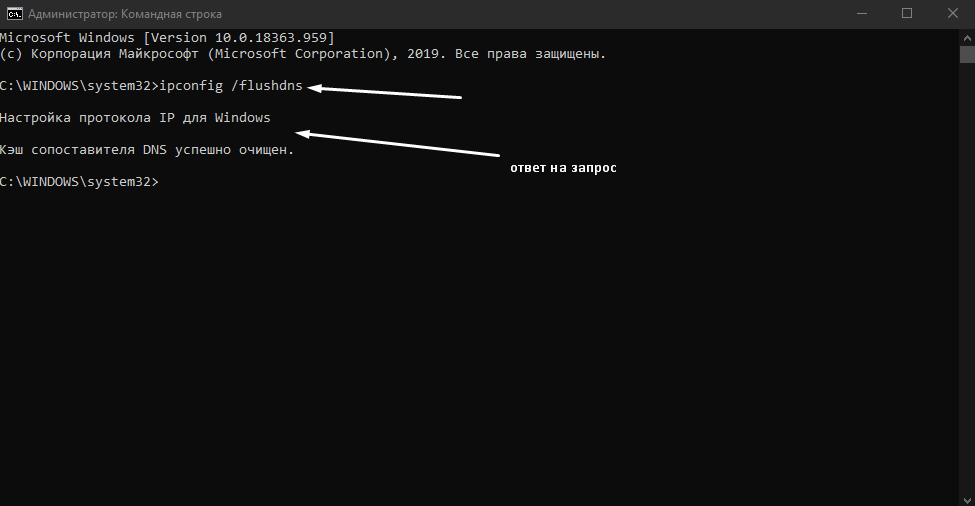
Для Linux действие примерно схоже, но команда выглядит иначе. Открываю утилиту «Терминал» и ввожу в поле вот такой запрос:
Для других дистрибутивов:
Попробовать зайти с другого браузера
Проблема 502 Bad Gateway может быть актуальна и для конкретного браузера. Если у вас на компьютере есть другой интернет-обозреватель, попробуйте открыть сайт через него.
Отключить плагины и расширения
На загрузку некоторых страниц могут влиять установленные в браузер плагины и расширения. Особенно это касается VPN-сервисов и блокировщиков рекламы. Попробуйте поочередно отключать их и перезапускать страницу. Не исключено, что виновник будет найден.
Зайти на страницу позже
Когда ничего из вышеперечисленного не помогло, значит, проблема все же кроется на стороне сервера. Вам остается только подождать некоторое время, пока разработчики не устранят ошибку на сайте. Вы также можете написать владельцу и сообщить о проблеме.
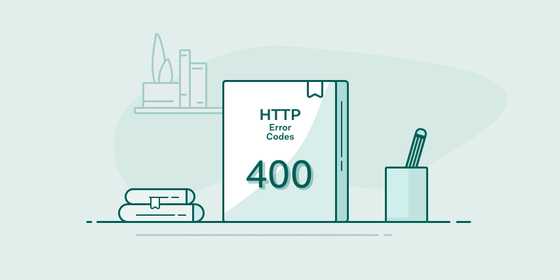

Другие коды ошибок
Error (Ошибка) 3113: невозможно запланировать конференцию
Проблема исправлена в последней версии программного обеспечения. Вам следует обновить приложение Zoom до последней версии.
Error (Ошибка) 1132: невозможно войти
1) Проверьте свой брандмауэр в Windows. Убедитесь, что вы разрешили «Зуму» использование вашего сетевого профиля.
2) Создайте совершенно нового пользователя Windows и используйте Zoom оттуда. Не рекомендуется входить в учетную запись, которая у вас была на старой учетной записи Windows — вероятнее всего, её забанили.
Error (Ошибка) 105035
Ошибка возникает при попытке предоставить общий доступ к монитору после начала конференции. Официальная поддержка предлагает следующие решения:
1) Обновитесь до последней версии.
2) Проверьте, не подписываются ли следующие файлы:
- CptControl.exe
- CptHost.exe
- CptInstall.exe
- CptService.exe
- CptShare.dll
- zzhost.dll
- zzplugin.dll
- aomhost64.exe
Начиная с версии v4.4.56616.1028 575, переименованы имена файлов:
- CptHost.exe -> zcscpthost.exe
- airhost.exe -> zcsairhost.exe
- CptService.exe -> zCSCptService.exe
Error (Ошибка) 100000502
Новый вид ошибки подключения, который появился у пользователей впервые в августе 2020 года. Неожиданная ошибка возникает в ходе конференции, при попытке создать или запланировать конференцию, не давая пользователям попасть в ZOOM. Вот что писали в официальном аккаунте Твиттера на этот счет сами разработчики:
«Спасибо за ожидание! Сейчас мы внедряем исправление этой ошибки. Сервис должен быть восстановлен для большинства пользователей, и мы продолжаем завершать внедрение для остальных участников конференции, которые также пострадали и все еще не имеют доступ к ЗУМу. Мы сожалеем о том, что произошел сбой.»
Как выяснилось, это массовая ошибка. Доступ периодически появляется, но сразу же отваливается. Клиентские программы ЗУМа также не работают.
Решение ошибки 100000502: в данном случае остается только ждать исправления ошибок, которые возникают на стороне сервера.
Error (Ошибка) 1054
Данная ошибка может быть вызвана, согласно Reddit, истекшим сроком действия вашего пароля.
Уведомление «Произошла неизвестная ошибка. Код ошибки 100000502.» может появиться при попытке присоединиться к онлайн-встрече или видеоконференции в сервисе Zoom. Устранить проблему помогут следующие рекомендации.
Ошибка 10006
Такая проблема появляется при установке скачанного приложения, даже если вы взяли его с официального сайта. Причин бывает две:
- На диске, куда вы устанавливаете Zoom, не хватает свободного места. Проверьте и освободите – ему нужно всего чуть больше 40 Мб. Или установите на другой диск, где места больше.
- Антивирус в ходе распаковки дистрибутива «выхватил» некоторые файлы и поместил их в карантин. Конечно, установка после этого продолжаться не может или приложение не запускается, показывая ошибку 10006. Разработчики предупреждают, что особенно часто так проказничает антивирус AVG, но могут и другие. Отключите антивирус на время установки или проверьте, что он поместил в карантин, и восстановите оттуда файлы Zoom.
Как видите, эта проблема легко решается и самая простая из всех.
Отключение антивируса
Еще один неочевидный способ решения проблемы – отключение антивируса. Иногда защитное ПО блокирует нормальную работу приложений, это не редкость.
Если у вас произошла неизвестная ошибка 100000502 в Зуме, попробуйте просто выключить антивирус и повторите попытку подключения. Все прошло хорошо, вы смогли присоединиться к конференции? Тогда нужно извлечь приложение из карантина – а потом добавить клиент в список исключений антивируса (алгоритм зависит от вашего ПО).
Это не помогло? Можно попробовать выключить брандмауэр.
Откройте панель управления, найдите в списке «Брандмауэр Windows»;

Перейдите к разделу «Включение/отключение» в меню слева;
В окне настройки параметров отметьте «Отключить» для всех доступных пунктов;
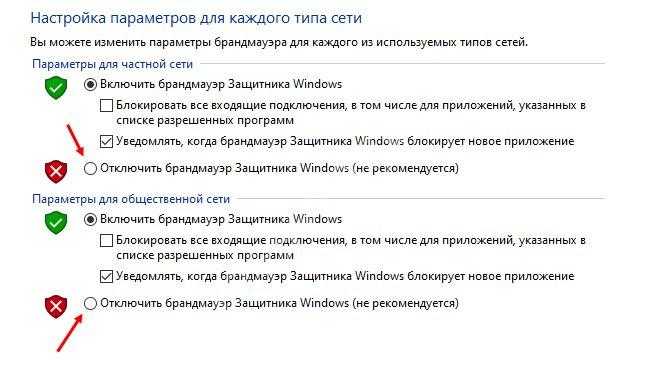
Сохраните внесенные изменения нажатием кнопки «ОК».
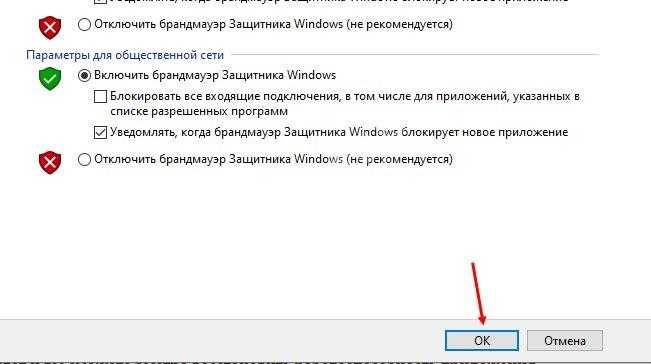
Некоторые пользователи, столкнувшиеся с ошибкой 100000502 при входе в конференцию в Зуме, просто продолжают попытки подключения. Они снова и снова вводят идентификатор и пытаются установить соединение. Не удивляйтесь, но зачастую это помогает – иногда на 2-3 раз, а иногда на 10-15 пользователям удается войти в конференцию. Но назвать это полноценным способом решения проблемы нельзя.
Ответили на вопрос, почему Зум выдает ошибку 100000502? Уверены, что один из предложенных нами способов решения подойдет и вы сможете быстро восстановить работоспособность приложения, подключитесь к нужной конференции и обсудите личные или рабочие вопросы!
Перезапустите Zoom.
Это самый простой способ исправить ошибку 5003 в Zoom. Иногда в приложении возникает временная ошибка, из-за которой приложение не может подключиться к своим серверам. В этом случае перезапуск приложения позволит ему перезагрузить все свои ресурсы и, вероятно, устранить временную ошибку.
Окна
Пользователи Windows могут нажать клавишу Windows на клавиатуре и выполнить поиск диспетчера задач. В приложении диспетчера задач найдите приложение Zoom и завершите процесс для приложения.
Mac
На Mac вы можете использовать клавиши Command + пробел, чтобы открыть поиск Spotlight. Попробуйте найти Activity Monitor и откройте приложение. Найдите приложение Zoom и нажмите кнопку «Стоп» в строке меню.
Пользователи Mobile Zoom могут принудительно закрыть приложение из меню многозадачности и перезапустить приложение с нуля с помощью панели приложений.
Отключение антивирусной защиты ПК
Также подключение к внешнему серверу может быть заблокировано антивирусной программой. В этом случае отключите ее на период поиска причин кода ошибки 104101. Если используете Защитника Windows, выполните следующие шаги.
В поисковой строке наберите Безопасность Windows и перейдите по найденному результату. Затем перейдите в раздел Защита от вирусов и угроз и выберите пункт «Управление настройками».
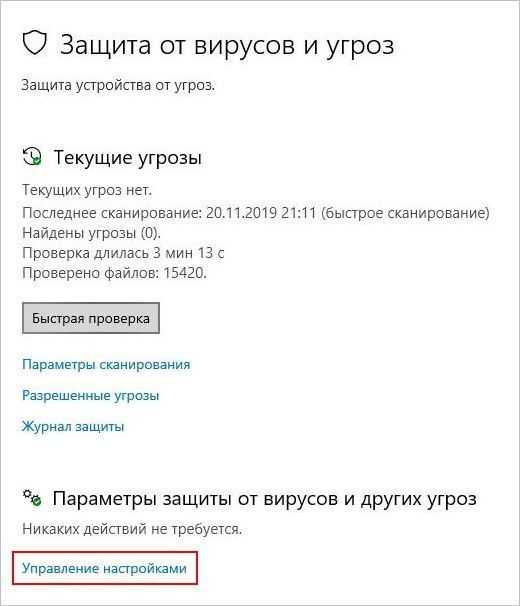
Здесь отключите постоянную защиту, чтобы Защитник Windows не препятствовал установке подключения с внешним источником.
Снова откройте Zoom и попробуйте подключится к встрече, доступ к которой ранее блокировался ошибкой 104101.
Причины вылетов и ошибки
Ошибка начала появляться спонтанно у пользователей при попытке войти в конференцию. Сбой появляется после того, как пользователь вводит идентификатор трансляции и подтверждает своё участие. Если трансляция под пароль – неизвестная ошибка может появиться как до поля с вводом, так и после корректного пароля. У самых настырных пользователи подключиться получается при неоднократном заходе. Вас может пустить через 3,4 раза, а может через 10.
Причиной неизвестной ошибки в 99% случаев является разница в версиях программы
Неважно заходите вы в конференцию используя мобильный телефон или версию для ПК. Раньше этого не было, но разработчики ввели контроль версий в последних обновлениях Зума
Это значит, что создатель конференции мог установить свежую версию программы, а вы как участник не обновились.
Сама программа регулярно напоминает зарегистрированных пользователей о выходе обновлений и новых версий и не случайно. В новых версиях устраняют распространенные ошибки и оптимизируют приложение. Обновление поможет получить стабильно работающую сборку и исправить ошибку с кодом 100000502.
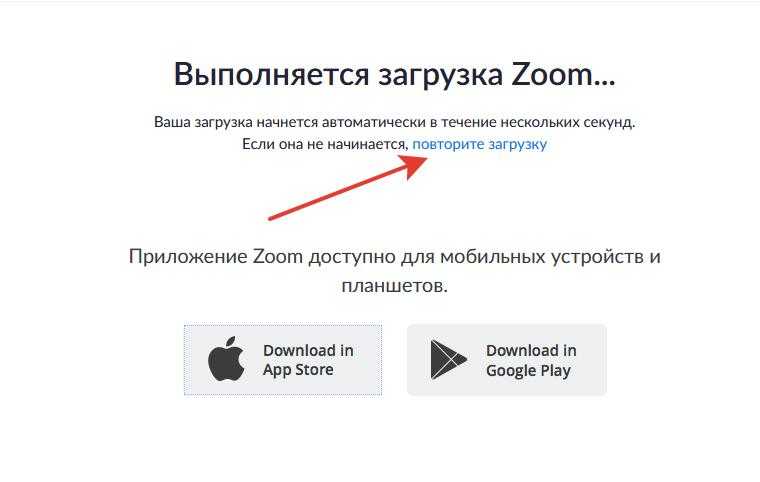
Повторите загрузку
На этой же странице можно скачать версию для мобильного телефона под Андроид или IOS, либо открыть магазины приложений по ссылкам ниже.
Для телефонов под управлением ОС Андроид:
- Открываем Play Маркет и заходим в «Мои приложения и игры». Находим в списке Zoom и нажимаем кнопку «Обновить».
- Что бы наверняка – можно полностью удалить программу и установить заново с маркета или перейти по прямой ссылке сюда: ZOOM Cloud Meetings.
Для смартфонов от Apple найти новую версию можно тут: apps.apple.com/us/app/id546505307.
Некоторые пользователи сообщают, что вылеты могут связаны с нехваткой оперативной памяти на телефоне. Если у вас установлена последняя версия программы – попробуйте закрыть неиспользуемые в данный момент приложения, игры и браузер. Запустите только Зум и подключитесь к любой конференции.